Samsung Galaxy S 9 User Manual [es]
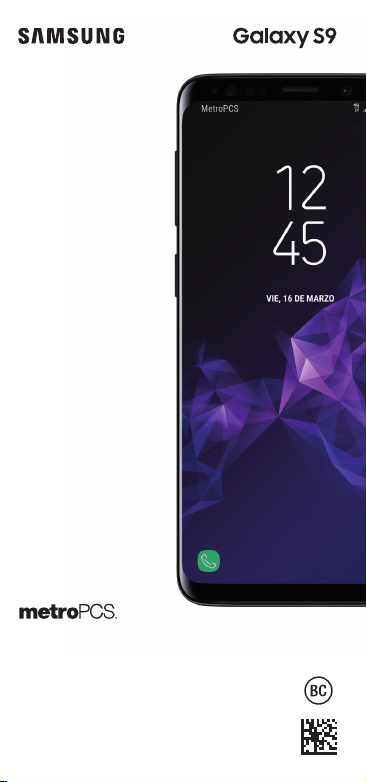
Guía
de
inicio
©2018 Samsung Electronics America, Inc. Samsung y Galaxy S son
marcas comerciales de Samsung Electronics Co., Ltd. Otros
nombres de empresas y productos mencionados aquí pueden ser
marcas comerciales de sus respectivos dueños. Las imágenes de
pantalla son simulaciones. La apariencia del teléfono pudiera variar.
Las marcas relacionadas con MetroPCS, nombres de productos,
nombres de compañías, marcas registradas y otro tipo de propiedad
intelectual son propiedad exclusiva de T-Mobile USA, Inc.
Printed in Korea GH68-48878A
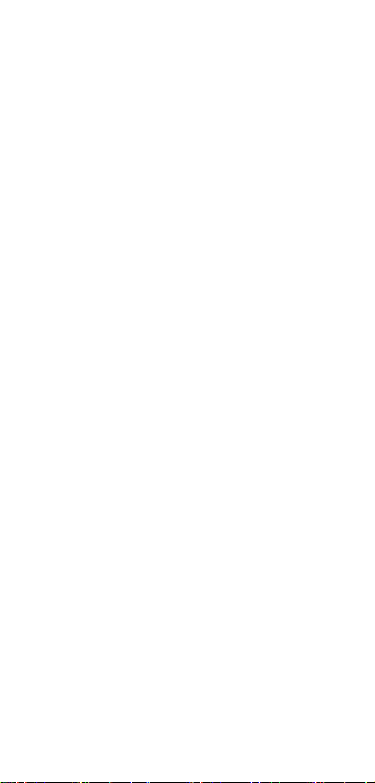
Contenido
2 Samsung Care
3 Características del dispositivo
5 Configuración del dispositivo
9 Pantalla de inicio
12 Volumen y Tono de llamada
13 Hello Bixby
14 Aplicaciones útiles
15 Llamadas
18 Buzón de voz
19 Contactos
20 Mensajes
22 Cámara
23 Internet
24 Conexiones
28 Información de inicio rápido
de MetroPCS
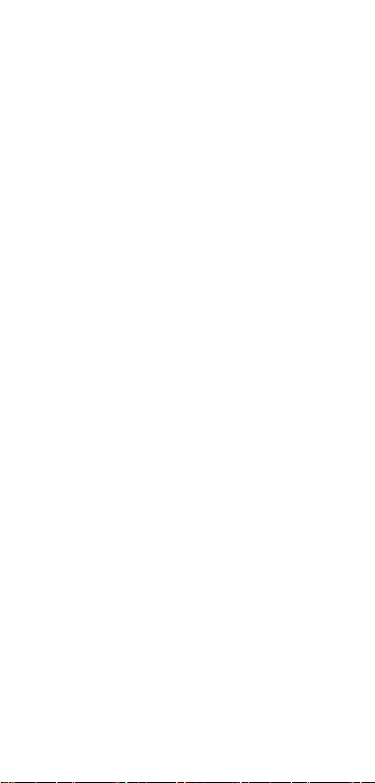
Samsung Care
¿Cómo podemos ayudarte?
Familiarízate con tu producto
• Para acceder a los manuales del usuario,
consejos y más visita samsung.com/us/
support.
Pregunta a la comunidad
• Para hacer preguntas y obtener
soluciones de otros clientes de
Samsung, visita
us.community.samsung. com.
Contáctanos para apoyo
• Para soporte de hardware o software
llámanos al 800.SAMSUNG o visita
samsung.com/us/support/contact.
• Para encontrar un lugar de servicio
cercano visita support-us.samsung.com/
cyber/locator/asc_locator.jsp.
2

Características del dispositivo
Teclas de
volumen
Bixby
Pantalla
Edge
Bandeja de
tarjeta SIM/
+
-
Conector de audífonos
microSD
Cámara
delantera
Escáner
deiris
Encender/
bloquear
Pantalla
Edge
3

Cámara y escáner de
huella digital
Puerto para carga/USB
4

Configuración del dispositivo
Instala la tarjeta SIM y una tarjeta
opcional microSD
Si necesitas reemplazar la tarjeta SIM o
insertar la tarjeta microSD
pasos.
1. Sostén el dispositivo rmemente.
2. Utiliza la herramienta que viene con el
dispositivo para abrir la bandeja de la
tarjeta SIM/microSD.
• Con el logotipo del operador hacia
arriba, coloca la tarjeta SIM en la
bandeja.
• Con los contactos dorados hacia
abajo, coloca la tarjeta microSD
opcional en la bandeja. (La tarjeta
microSD se vende por separado.)
™
, sigue estos
88%
Thu, January 4
3. Empuja suavemente la bandeja en
la ranura.
5

Carga el dispositivo
Antes de encender el dispositivo, cárgalo
totalmente.
El teléfono viene con un cargador de carga
rápida adaptivo y un cable USB. Usa la
tecnologtía de carga rápida para cargar
rápidamente el teléfono.
Thu, January 4
88%
Nota: Utiliza solamente dispositivos de
carga y baterías aprobados por Samsung.
Los accesorios de Samsung están diseñados
para tu dispositivo con el fin de maximizar
la duración de la batería. El uso de otros
accesorios pudiera invalidar la garantía y
causar daños.
6
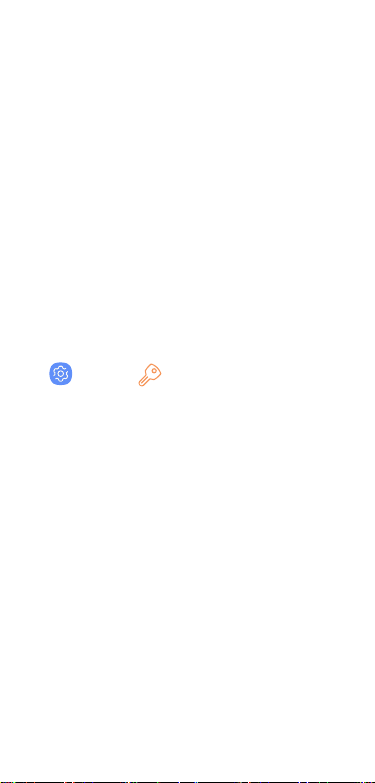
Configuración del dispositivo
Cuando enciendes tu dispositivo por
primera vez, debes congurar algunas
cosas.
1. Selecciona un idioma y pulsa en
EMPEZAR o pulsa en ACCESIBILIDAD.
2. Sigue las instrucciones para completar
el proceso de conguración.
Nota: Durante la configuración selecciona
Smart Switch™, o ábrelo más tarde, para
transferir fácilmente tus fotos, videos,
música,aplicaciones y más.
Desde la pantalla de inicio, desliza hacia
arriba para ver aplicaciones y pulsa
en
Ajustes > Nube y cuentas >
SmartSwitch y sigue las instrucciones.
Bloqueo y desbloqueo de la pantalla
Utiliza las funciones de bloqueo de
pantalla del dispositivo para asegurar
tudispositivo.
• Para bloquear, presiona la tecla
de encender/bloquear.
• Para desbloquear, presiona la tecla
de encender/bloquear después desliza el
dedo por la pantalla.
7
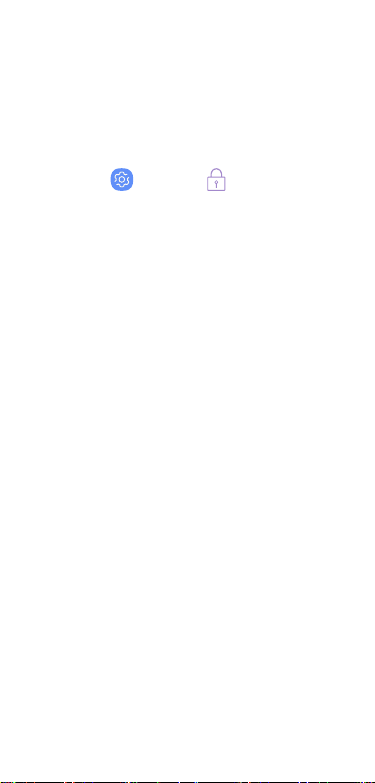
Funciones de bloqueo
El menú de bloqueo de pantalla te permite
elegir entre una variedad de funciones de
bloqueo.
1. Desde la pantalla de inicio, desliza hacia
arriba para ver Aplicaciones y después
pulsa en
seguridad > Tipo de bloqueo de pantalla.
2. Toca un tipo de bloqueo de pantalla y
sigue las instrucciones para comenzar
el registro:
• Deslizar
• Patrón
• PIN
• Contraseña
• Ninguno
• Smart scan
• Rostro
• Iris
• Huellas digitales
Nota: El escáner de iris no tiene la intención
de que se use como un dispositivo médico
y los datos biométricos que el mecanismo
recolecte y guarde localmente no tienen
la intención de que se usen para fines de
diagnóstico, terapéuticos ni preventivos.
Sigue todas las instrucciones para el uso
de esta característica. Para obtener más
información, consulta el contenido de
apoyo en línea o visita samsung.com/us/
irisscanner.
8
Ajustes > Bloqueo y
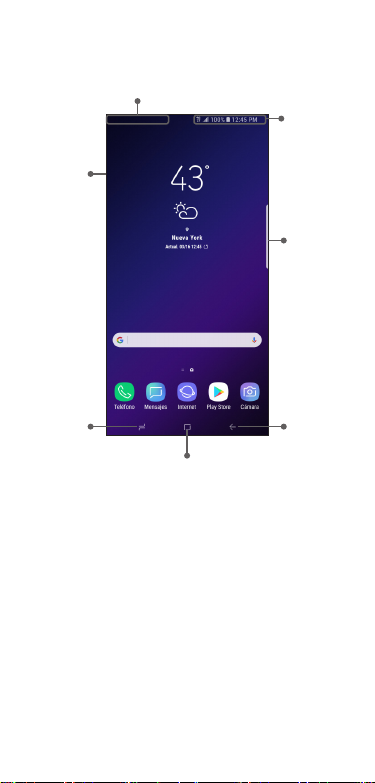
Pantalla de inicio
Notificationes
Estado
Widgets
Controlador
de Edge
Recientes Atrás
Inicio
• Desliza el dedo hacia arriba o
hacia abajo para abrir el panel
deaplicaciones.
• Desliza la pantalla de inicio lacia
la izquierda para ver paneles
adicionales.
• Desliza el controlador de Edge para
acceder a los paneles Edge.
• Desliza a la derecha para abrir Bixby.
9
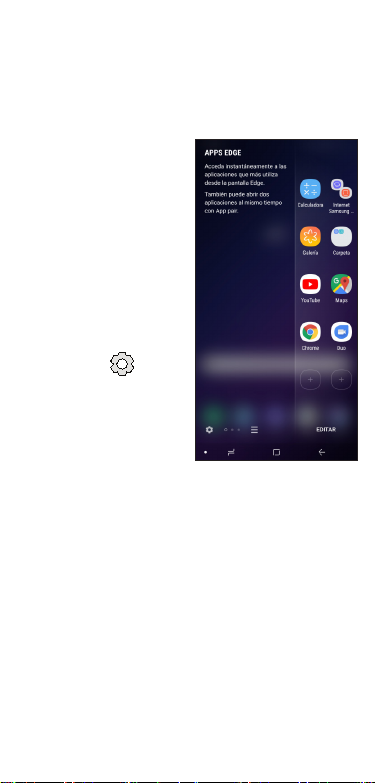
Pantalla Edge
La pantalla Edge brinda un atajo para
llamar, enviar textos o enviar correos
electrónicos a contactos favoritos y mucho
más.
1. Desde la pantalla
de inicio, desliza
el controlador del
panel Edge para
visualizar los
paneles Edge.
2. Desliza para
visualizar las
pantallas Edge.
3. Pulsa en para
personalizar,
descargar y
agregarnuevos
paneles Edge.
10
